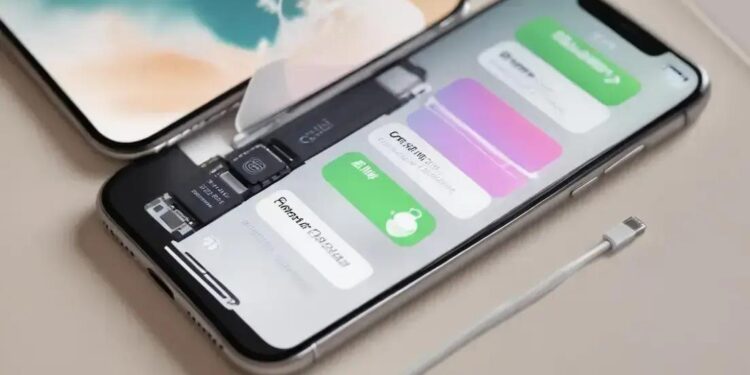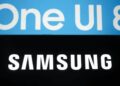Você já percebeu como a bateria do seu iPhone parece acabar rapidinho, mesmo sem usar tanto? Se sim, está no lugar certo para descobrir como melhorar bateria iPhone dicas essenciais que fazem real diferença no dia a dia. Nem sempre é preciso trocar o aparelho ou a bateria; às vezes, pequenas mudanças no uso e na configuração já ajudam a esticar essa carga preciosa.
Neste texto, vou mostrar como avaliar a saúde da bateria, ajustar o brilho da tela, controlar apps em segundo plano e usar recursos do próprio iPhone para economizar energia. Antes de pensar em medidas drásticas, que tal entender esses detalhes práticos? Continue lendo e veja como você pode manter seu iPhone funcionando melhor por mais tempo, sem mistérios ou complicações.
Verifique a Saúde da Bateria: O Diagnóstico Inicial
Para profissionais técnicos que dependem da autonomia do iPhone durante longas jornadas de trabalho, como vídeo editores, músicos e desenvolvedores, verificar a saúde da bateria é um passo fundamental para garantir desempenho consistente e evitar interrupções inesperadas. A saúde da bateria é uma medida da capacidade máxima que a bateria do seu iPhone ainda pode oferecer em comparação ao seu estado original, quando nova. Com o tempo, todas as baterias de íon-lítio sofrem degradação natural, reduzindo sua capacidade e desempenho.
O diagnóstico inicial da saúde da bateria começa pelo próprio sistema iOS, que oferece uma ferramenta nativa para avaliação simples e rápida. Através do menu “Ajustes > Bateria > Saúde da Bateria”, é possível verificar a porcentagem da capacidade máxima restante e se a bateria suporta o desempenho de pico necessário para as operações do dispositivo. Este recurso permite identificar se a bateria está em boas condições, se apresenta desgaste significativo ou se precisa ser substituída.
Para profissionais que trabalham com softwares pesados, como edição de vídeo em 4K, produção musical com múltiplas faixas e monitoramento em tempo real, a degradação da bateria pode impactar diretamente a experiência, provocando desligamentos automáticos ou redução do desempenho para preservar energia. Por isso, entender como interpretar os dados do diagnóstico é crucial para tomar decisões técnicas informadas.
Como Interpretar os Dados da Saúde da Bateria
A capacidade máxima é expressa em porcentagem — um valor próximo de 100% reflete bateria em ótimo estado, enquanto valores abaixo de 80% indicam desgaste significativo. O iPhone também indica quando a bateria não mais suporta desempenho máximo e pode ativar o gerenciamento de desempenho para evitar desligamentos súbitos. Em casos assim, profissionais devem avaliar a substituição da bateria para garantir estabilidade nas tarefas críticas.
É importante lembrar que fatores como temperaturas extremas, ciclos de carga incompletos e carregamento inadequado podem acelerar a degradação da bateria. Manter boas práticas ajuda a conservar a saúde e garantir autonomia mais prolongada.
Ferramentas Avançadas para Diagnóstico Profissional
Além das funcionalidades nativas, existem ferramentas de diagnóstico mais completas para usuários técnicos, como aplicativos especializados e softwares para Mac ou PC que oferecem relatórios detalhados da bateria, ciclos de carga, temperatura e até possíveis falhas elétricas. Exemplos incluem o coconutBattery para macOS e o iMazing para Windows.
Estes programas são indicados para profissionais que desejam um controle rigoroso do hardware, possibilitando um monitoramento contínuo e dados históricos para análise aprofundada. Tais informações são essenciais para planejamento de manutenção preventiva e para evitar perdas de produtividade causadas por falhas inesperadas.
Dicas Essenciais para o Diagnóstico Inicial da Saúde da Bateria
- Verifique regularmente a seção “Saúde da Bateria” nas configurações do iPhone.
- Observe a capacidade máxima e o status do gerenciamento de desempenho.
- Evite usar o iPhone em temperaturas extremas para preservar a bateria.
- Use ferramentas avançadas para análises mais detalhadas.
- Registre os ciclos de carga completos para monitorar a vida útil da bateria.
- Informe-se sobre os sinais de degradação, como desligamento repentino e aquecimento excessivo.
- Mantenha o iOS atualizado para aproveitar melhorias no gerenciamento energético.
- Calibre a bateria ocasionalmente, deixando o aparelho descarregar completamente e carregando até 100% sem interrupções.
- Evite carregadores incompatíveis que possam prejudicar a integridade da bateria.
- Considere a substituição da bateria se a capacidade ficar abaixo de 80% ou se o desempenho for afetado.
Tabela Comparativa: Ferramentas para Verificação da Saúde da Bateria
| Ferramenta | Plataforma | Principais Recursos | Preço Aproximado (Brasil) | Indicação |
|---|---|---|---|---|
| Ferramenta Nativa iOS | iPhone (iOS) | Capacidade, gerenciamento de desempenho, sugestões | Gratuito | Uso básico e rápido diagnóstico |
| coconutBattery | macOS | Relatórios detalhados da bateria, ciclos, temperatura | Gratuito / Versão Pro ~R$40 | Profissionais Mac que desejam análise aprofundada |
| iMazing | Windows, macOS | Dados avançados, histórico, exportação de relatórios | Licença ~R$150 | Usuários avançados e técnicos |
| Battery Life | iOS | Monitoramento simples e histórico de uso | Gratuito | Usuários que querem mais detalhes que nativos |
Passo a Passo para Diagnóstico Completo
- Acesse “Ajustes” no seu iPhone.
- Selecione “Bateria” e depois “Saúde da Bateria”.
- Analise a capacidade máxima e o status do desempenho.
- Se identificar problemas, utilize ferramentas externas como coconutBattery ou iMazing.
- Compare informações e detecte possíveis anomalias na temperatura ou ciclos.
- Cheque se há atualização disponível para o iOS e a aplique.
- Calibre a bateria realizando ciclos completos de carga e descarga.
- Monitore o comportamento do dispositivo nas próximas semanas.
- Considere consultar suporte técnico para avaliação física caso persista perda significativa.
- Planeje a substituição da bateria conforme recomendado pelo diagnóstico.
Ajustes de Tela: O Maior Consumidor de Bateria
Ajustar as configurações da tela do iPhone é uma das maneiras mais eficazes para profissionais que dependem do dispositivo para atividades intensivas, como editores de vídeo, músicos e desenvolvedores, ampliarem drasticamente a vida útil da bateria em um único carregamento. A tela é o componente que mais consome energia devido à sua emissão luminosa e atualização constante da interface. Por isso, entender como otimizá-la tecnicamente pode fazer uma grande diferença no desempenho durante trabalhos prolongados.
O brilho da tela é a principal variável no consumo energético. Tecnicamente, o display OLED ou LCD do iPhone utiliza diodos emissores de luz, e o aumento do brilho implica maior demanda de energia para iluminar esses pixels, especialmente em conteúdos com fundos claros ou imagens dinâmicas que exigem mais processamento. Para editores que usam softwares gráficos ou músicos que acessam controladores visuais no iPhone, calibrar o brilho para níveis que não prejudiquem a visibilidade é essencial para poupar bateria sem sacrificar a eficiência do trabalho.
Além do brilho, o tempo de bloqueio automático da tela determina quanto tempo o iPhone permanece ativo sem interação do usuário. Manter um tempo elevado acende a tela por mais tempo, drenando a bateria. Ajustar um tempo mais curto, como 30 segundos ou 1 minuto, pode poupar energia sem impactar a produtividade, desde que o usuário esteja adaptado ao uso.
Outros Ajustes Críticos da Tela para Economia de Energia
Além do brilho e do bloqueio automático, o recurso de brilho automático utiliza sensores embutidos para adaptar a intensidade luminosa conforme o ambiente externo. Este sistema ajuda a manter a visibilidade ideal sem desperdício energético, porém em ambientes muito claros ou mudanças frequentes, pode aumentar o consumo. Avaliar se o brilho automático é mais eficiente no seu caso pode exigir testes práticos.
O modo escuro (Dark Mode) é um ajuste visual que modifica os elementos da interface para tons mais escuros. Para as telas OLED usadas em modelos recentes, esse modo reduz significativamente o consumo, pois pixels pretos são apagados, economizando energia. Profissionais que passam horas com o iPhone ativo certamente notam a diferença utilizá-lo durante o dia e até mesmo à noite, com conteúdos predominantemente escuros.
Também vale destacar a importância da resolução adaptativa ao conteúdo. Embora o iPhone não permita diretamente alterar a resolução da tela, apps otimizados para dispositivos móveis podem oferecer modos de visualização que reduzem a carga gráfica e, consequentemente, o consumo. Técnicos devem estar atentos a estas opções em softwares profissionais para otimizar a autonomia.
Lista de 10 Dicas para Ajustes de Tela que Prolongam a Bateria
- Reduza o brilho da tela manualmente para níveis confortáveis para o seu trabalho.
- Ative o brilho automático se seu ambiente de uso tem variações suaves de iluminação.
- Habilite o modo escuro em apps compatíveis para economizar energia em telas OLED.
- Configure o bloqueio automático para o menor tempo possível, geralmente 30 segundos a 1 minuto.
- Desabilite wallpapers animados que aumentam o consumo do display e do processador.
- Evite usar o iPhone na luminosidade máxima em ambientes internos.
- Utilize aplicativos com interface otimizada para gerenciamento de bateria.
- Considere reduzir a taxa de atualização em apps ou através de configurações específicas, se disponível.
- Desligue o adaptador True Tone em situações onde a alteração de cor não é considerada necessária.
- Faça calibragem periódica da tela para evitar configurações automáticas erradas e consumo excessivo.
Tabela Comparativa: Impacto dos Ajustes de Tela no Consumo de Bateria
| Ajuste | Descrição | Impacto no Consumo | Recomendação Técnica |
|---|---|---|---|
| Brilho manual | Configuração direta da intensidade luminosa | Alto | Manter entre 30-50% para uso técnico |
| Brilho automático | Adaptação conforme ambiente | Médio | Útil em ambientes estáveis |
| Modo escuro | Interface com predominância de cores escuras | Reduz até 30% em OLED | Ativar para sessões longas |
| Bloqueio automático | Tempo para desligar a tela sem uso | Alto | Configurar para 30-60 segundos |
| Wallpapers animados | Imagens em movimento na tela inicial | Alto | Evitar |
| True Tone | Ajuste automático da temperatura de cor | Médio | Desligar em trabalho de cor |
| Taxa de atualização | Frequência de atualização da tela | Médio a alto | Reduzir se possível em apps específicos |
Passo a Passo para Ajustar a Tela de Forma Eficiente
- Acesse “Ajustes” no iPhone e selecione “Tela e Brilho”.
- Reduza o brilho manualmente para um nível confortável.
- Ative “Brilho Automático” para adaptação ao ambiente.
- Ative o “Modo Escuro” em todo o sistema e em apps que você usa, como editores e players musicais.
- Configure o tempo do “Bloqueio Automático” para 30 ou 60 segundos para evitar tela ligada desnecessariamente.
- Desative wallpapers animados acessando “Papel de Parede” e escolhendo imagens estáticas.
- Desative o “True Tone” se o trabalho envolver edição de cor precisa.
- Evite usar o aparelho na luminosidade máxima em ambientes fechados.
- Monitore o consumo após as mudanças para adequar as configurações às suas necessidades.
- Atualize o iOS regularmente para incorporar melhorias no gerenciamento de energia.
Gerenciamento de Aplicativos em Segundo Plano
Para profissionais que dependem do iPhone em suas atividades diárias, como desenvolvedores, músicos, streamers e editores de vídeo, o gerenciamento eficiente dos aplicativos em segundo plano é crucial para otimizar a duração da bateria e garantir o melhor desempenho do dispositivo. Aplicativos rodando em segundo plano consomem recursos, incluindo CPU, memória e principalmente bateria, impactando negativamente a autonomia do aparelho durante tarefas intensas.
O sistema iOS mantém uma gestão relativamente eficiente do multitarefa, pausando ou limitando o funcionamento dos apps em segundo plano para economizar energia. No entanto, alguns aplicativos podem continuar realizando atualizações, sincronizações ou executando tarefas específicas que drenam a bateria mais rapidamente. Entender como monitorar e controlar esse comportamento é essencial para usuários técnicos que precisam extrair o máximo do hardware.
Como o iOS Gerencia Aplicativos em Segundo Plano
O iOS utiliza uma série de técnicas para equilibrar a performance e o consumo de energia. Entre elas, está o “App Refresh”, que permite que certos aplicativos atualizem seus conteúdos periodicamente, mesmo quando não estão na tela. Além disso, atividades específicas, como reprodução de áudio, localização em tempo real e downloads em background, são gerenciadas de acordo com permissões e uso real.
Embora essas funcionalidades sejam úteis na maioria das situações, para profissionais técnicos que utilizam o iPhone em ambientes exigentes, como gravação de áudio ao vivo ou edição de vídeo, o impacto no consumo de bateria pode ser significativo e até comprometer processos críticos. Por isso, o ajuste manual dessas funções é altamente recomendado.
Dicas para Gerenciamento Eficiente de Aplicativos em Segundo Plano
- Desative o Atualização em Segundo Plano para apps que não necessitam sincronizar ou receber dados constantemente.
- Feche aplicativos que você não está usando, principalmente aqueles que fazem uso intensivo de recursos.
- Revise permissões de câmera, microfone e localização, pois o uso desses recursos em segundo plano pode impactar a bateria.
- Limite notificações para reduzir a ativação frequente da tela e o uso de dados.
- Utilize o modo avião em situações onde a conectividade não é essencial, economizando energia.
- Reinicie o iPhone regularmente para encerrar processos persistentes que possam estar consumindo recursos.
- Monitore o uso de bateria por aplicativo em “Ajustes > Bateria” para identificar os maiores consumidores.
- Atualize os aplicativos para versões otimizadas e corrigidas, reduzindo bugs que afetam a performance.
- Utilize o recurso “Screen Time” para analisar o tempo de uso e identificar padrões que afetam a bateria.
- Considere desinstalar apps desnecessários que consomem mais recursos do que aportam ao seu trabalho.
Passo a Passo para Ajustar o Atualização em Segundo Plano
- Acesse “Ajustes” no iPhone.
- Selecione a opção “Geral”.
- Toque em “Atualização em 2º Plano”.
- Revise os aplicativos listados e desative a atualização para aqueles que não precisam atualizar em background.
- Para segurança extra, desative totalmente a opção para impedir qualquer atualização em segundo plano.
- Verifique periodicamente este ajuste para manter o controle conforme seus usos mudam.
Tabela Comparativa: Impacto do Uso de Apps em Segundo Plano na Bateria
| Tipo de App | Consumo Médio de Bateria | Funções em Segundo Plano | Recomendação Técnica |
|---|---|---|---|
| Apps de Streaming (vídeo e música) | Alto | Reprodução contínua, download, atualização de lista | Desative atualização se não estiver em uso ativo |
| Apps de Mensagens | Médio | Notificações e sincronização de mensagens | Limite notificações e atualize com moderação |
| Aplicativos de Navegação | Alto | Uso de GPS em segundo plano | Desative GPS quando não for necessário |
| Redes Sociais | Médio a Alto | Atualização constante de feeds e notificações | Desative atualização em background e notificações |
| Apps de Produtividade | Variável | Sincronização de arquivos e e-mails | Permita somente os essenciais |
TOP 10 Apps para Monitorar e Gerenciar o Uso de Segundo Plano no iPhone no Brasil
- Battery Life – Free: Monitoramento detalhado do consumo de bateria por app. Ideal para identificar apps que drenam mais energia.
- iMazing – Paid (~R$150): Ferramenta avançada que entre outras funções permite analisar o comportamento de apps e processos em segundo plano.
- System Status Lite – Free: Exibe processos ativos e uso de recursos do sistema para diagnóstico rápido.
- Coconut Battery – Free/Pro: Para usuários macOS com iPhone conectado, detalha informações da bateria e uso geral.
- Battery HD+ – Free/Paid: Apresenta estatísticas visuais e alertas para economia de bateria.
- Usage – Free: Ferramenta para análise de uso do dispositivo incluindo apps em segundo plano.
- Geekbench 5 – Free/Paid: Embora focada em benchmark, ajuda a identificar cargas elevadas inesperadas.
- Dr. Cleaner – Free: Otimiza a performance eliminando processos desnecessários em uso de bateria.
- TopBattery – Free: Destaca os maiores consumidores de bateria, monitorando apps e processos de fundo.
- Battery Saver – Free: Aplicativo focado em poupar bateria com configurações simples para limitar apps rodando em background.
Conectividade Inteligente: Wi-Fi, Bluetooth e Dados Móveis
Para profissionais como desenvolvedores, músicos, editores de vídeo e artistas 3D que utilizam o iPhone como ferramenta de trabalho, a conectividade eficiente é um fator determinante na produtividade e na duração da bateria. O uso constante e simultâneo de Wi-Fi, Bluetooth e dados móveis pode consumir volumes consideráveis de energia, impactando diretamente no tempo de uso do dispositivo em dias críticos de trabalho.
Cada tipo de conexão possui características específicas que influenciam no consumo energético. O Wi-Fi, por exemplo, tende a ser mais eficiente que os dados móveis, pois utiliza frequências e protocolos otimizados para transmissão local de dados. No entanto, a qualidade do sinal e a distância do roteador são variáveis que afetam o uso de energia. Já o Bluetooth, utilizado frequentemente para fones de ouvido, acessórios midi, e dispositivos de áudio, tem um consumo constante, ainda que geralmente baixo, podendo aumentar se a conexão estiver instável.
Os dados móveis, por sua vez, são mais energéticos pois demandam comunicação via redes de telefonia celular, que variam conforme a intensidade do sinal e a tecnologia disponível (3G, 4G, 5G). Profissionais que dependem de streaming de áudio, upload de vídeos ou comunicação em tempo real precisam estar atentos a esses aspectos para gerenciar a autonomia do iPhone.
Otimizando a Conectividade para Preservar a Bateria
Uma prática fundamental é monitorar e ajustar a utilização dos diferentes tipos de rede conforme o contexto. Desligar o Bluetooth quando não estiver sendo usado evita buscas contínuas por dispositivos, economizando recursos de hardware. Da mesma forma, ativar o Wi-Fi sempre que disponível, em vez de usar os dados móveis, pode proporcionar economia energética e maior velocidade de transferência.
O iOS oferece ferramentas para ajuda na gestão dessas conexões, como o modo avião e opções para desabilitar conexões específicas. Além disso, o recurso “Assistência de Wi-Fi” automaticamente alterna para dados celulares quando o sinal Wi-Fi está fraco, o que pode ser desfavorável para a bateria em algumas situações. Desativar essa função pode ajudar a manter o aparelho em redes Wi-Fi estáveis por mais tempo.
Lista com 10 Dicas para Gerenciar Wi-Fi, Bluetooth e Dados Móveis
- Desligue o Bluetooth quando não estiver utilizando dispositivos conectados.
- Ative o Wi-Fi ao chegar em locais com redes conhecidas para evitar uso dos dados móveis.
- Desative a opção “Assistência de Wi-Fi” para impedir troca automática para dados móveis.
- Use conexões Wi-Fi seguras para evitar consumo excessivo por conexões instáveis.
- Configure o modo avião durante períodos de não uso intenso, como reuniões ou pausas no trabalho.
- Monitore o uso dos dados móveis em “Ajustes > Celular” para identificar apps que consomem demais.
- Limite apps que usam localizações e atualizações em background via conexões móveis.
- Desative atualizações automáticas e downloads pesados em conexões móveis.
- Utilize fones Bluetooth com tecnologia Low Energy para minimizar impacto na bateria.
- Mantenha o iOS sempre atualizado, pois as versões recentes costumam melhorar o gerenciamento da conectividade.
Tabela Comparativa: Consumo Médio de Bateria por Tipo de Conexão
| Conexão | Consumo Médio | Uso Típico | Dica de Economia |
|---|---|---|---|
| Wi-Fi | Moderado | Streaming, upload/download em redes locais | Usar em redes estáveis, desligar se instável |
| Bluetooth | Baixo a Moderado | Áudio, acessórios midi, controles remotos | Desligar quando não estiver em uso |
| Dados Móveis (4G/5G) | Alto | Streaming de alta qualidade, downloads móveis | Usar apenas quando necessário, monitorar uso |
Passo a Passo para Gerenciar Conectividade no iPhone
- Acesse “Ajustes” no seu iPhone.
- Para o Wi-Fi, ative o recurso e conecte-se a redes confiáveis.
- Para o Bluetooth, acesse “Bluetooth” e desligue-o quando não estiver em uso.
- Em “Celular”, monitore o uso de dados e configure limitações para apps específicos.
- Desative “Assistência de Wi-Fi” em “Celular > Assistência de Wi-Fi”.
- Ative o modo avião em períodos de descanso ou quando a conectividade não for necessária.
- Atualize o iOS para a versão mais recente para garantir otimizações.
- Verifique regularmente o consumo de bateria em “Bateria”, identificando impactos das conexões.
- Utilize fones Bluetooth com baixa latência e tecnologia Low Energy, específicos para profissionais de áudio.
- Ajuste configurações conforme seu fluxo de trabalho para maximizar autonomia e conectividade eficiente.
Atualizações de Software e Cuidados com o Carregamento
Para profissionais técnicos que utilizam iPhone em atividades exigentes, como edição de vídeo, produção musical, desenvolvimento e criação 3D, manter o software atualizado e praticar cuidados adequados no carregamento são aspectos essenciais para preservar a saúde da bateria e garantir o desempenho estável do dispositivo. Atualizações de software frequentemente trazem melhorias na gestão energética, corrigem bugs que podem causar consumo excessivo e otimizam funções específicas relacionadas à autonomia.
O iOS, sistema operacional do iPhone, recebe atualizações regulares que além de oferecerem novos recursos, focam na eficiência energética. Desenvolvedores e especialistas em tecnologia sabem que manter o dispositivo com a versão mais recente do sistema é uma boa prática para evitar problemas como drenagem rápida da bateria causada por aplicativos mal otimizados ou processos em segundo plano consumindo muito recurso.
Além das atualizações, os cuidados com o carregamento são fundamentais para prolongar a vida útil da bateria de íon-lítio usada nos iPhones. O tipo de carregador, a frequência e a forma como o dispositivo é carregado influenciam diretamente na saúde da célula. Técnicas como evitar carregamento até 100% constante ou descarregar completamente ajudam a manter a bateria em bom estado por mais tempo.
Importância das Atualizações de Software no Consumo de Bateria
Atualizações de software corrigem vulnerabilidades que podem levar aplicativos a funcionarem em background de forma descontrolada e gastarem mais bateria. Além disso, novas versões do iOS frequentemente incluem algoritmos otimizados de gerenciamento de energia, reduzindo o consumo do processador e limitando atividades desnecessárias quando o aparelho está em repouso ou com pouca interação.
Por exemplo, o iOS pode ajustar a taxa de atualização da tela, balancear o uso de CPU/GPU e restringir o consumo de dados em segundo plano, tudo isso de maneira dinâmica. Para desenvolvedores e produtores que utilizam o iPhone em trabalho criativo, essas melhorias são valiosas pois evitam que o dispositivo perca energia de forma acelerada durante tarefas pesadas ou longos períodos de uso contínuo.
Cuidados Essenciais Durante o Carregamento
O carregamento adequado implica o uso preferencial de carregadores oficiais ou certificados pela Apple, garantindo que a tensão e corrente aplicadas sejam estáveis e seguras para a bateria. Carregadores de baixa qualidade podem causar superaquecimento e degradação acelerada da célula, resultando em perda prematura da capacidade máxima.
Além disso, a prática recomendada é evitar manter o iPhone constantemente carregando após atingir 100%, pois o carregamento contínuo reduz a vida útil da bateria ao subir a temperatura e sobrecarregar o circuito. O modo de carregamento otimizado do iOS, presente em versões recentes, ajuda a mitigar esse efeito ao limitar o tempo que o aparelho permanece em carga máxima antes do uso.
Lista com 10 Dicas para Atualizações e Carregamento Seguro
- Mantenha o iOS sempre atualizado, aproveitando correções e melhorias em gerenciamento de energia.
- Utilize carregadores originais ou certificados pela Apple para evitar danos à bateria.
- Evite expor o iPhone a temperaturas elevadas durante o carregamento, como sob luz solar direta.
- Ative o modo de carregamento otimizado para reduzir o desgaste da bateria em cargas completas prolongadas.
- Evite descarregar completamente a bateria frequentemente, pois isso pode afetar a longevidade da célula.
- Desconecte o carregador quando o nível alcançar cerca de 80-90% em uso intenso para preservar ciclos de carga.
- Desative atualizações automáticas durante trabalhos críticos para evitar interrupções e uso excessivo de recursos.
- Monitore o histórico de saúde da bateria em “Ajustes > Bateria > Saúde da Bateria”.
- Evite usar o aparelho enquanto carrega, para evitar aquecimento excessivo.
- Se notar superaquecimento ou consumo anormal, execute uma reinicialização ou busque suporte técnico.
Tabela Comparativa: Tipos de Carregadores e Impacto na Bateria
| Tipo de Carregador | Vantagens | Riscos | Preço Aproximado no Brasil |
|---|---|---|---|
| Carregador Original Apple | Garantia de compatibilidade, carga estável | Preço elevado | R$ 150 – R$ 250 |
| Carregador Certificado MFi | Boa qualidade, compatível e seguro | Variedade de qualidade entre marcas | R$ 50 – R$ 150 |
| Carregador Genérico | Preço baixo | Risco de sobreaquecimento, carga desigual | R$ 20 – R$ 80 |
| Carregador Wireless Original | Conveniência, menos desgaste do conector | Mais lento que fio, possibilidade de aquecimento | R$ 200 – R$ 400 |
Passo a Passo para Manter o Software Atualizado e Carregamento Saudável
- Acesse “Ajustes” no iPhone.
- Selecione “Geral” e depois “Atualização de Software”.
- Verifique se há atualizações disponíveis e realize o download quando possível, preferencialmente em Wi-Fi e com bateria suficiente.
- Ative o modo de carregamento otimizado em “Bateria” se disponível.
- Utilize um carregador original ou certificado para todas as cargas.
- Evite usar o telefone durante o carregamento para reduzir aquecimento.
- Desconecte o carregador quando a carga for suficiente para sua próxima atividade.
- Monitore a saúde da bateria regularmente e planeje substituições conforme indicado.
- Mantenha o aparelho protegido de temperaturas extremas durante o uso e carregamento.
- Se notar comportamento anormal, revise apps e processos que possam estar consumindo recursos excessivamente.
Modo Pouca Energia e Otimização da Bateria
O Modo Pouca Energia é uma ferramenta fundamental para profissionais que utilizam iPhones em atividades contínuas e exigentes, como editores de vídeo, músicos, desenvolvedores e artistas 3D. Essa funcionalidade reduz o consumo da bateria ao limitar temporariamente as operações em segundo plano, ajuste do brilho da tela, notificações e outras tarefas que consomem energia. Entender como ativar e configurar o modo corretamente pode significar horas extras de autonomia em momentos críticos, sendo um recurso indispensável para esses públicos técnicos.
Quando o modo é ativado, o iPhone reduz a frequência do processador, diminui os efeitos visuais e suspende as atualizações automáticas de e-mail, downloads em segundo plano e sincronização de aplicativos como o iCloud. Isso resulta em menor uso da CPU e GPU, que em tarefas multitarefa pesadas, como edição de vídeo ou manipulação gráfica, são os maiores consumidores de energia. Para profissionais que dependem do dispositivo para apresentar projetos, gravar conteúdos ou realizar transmissões ao vivo, essa otimização preserva a bateria sem prejudicar drasticamente o desempenho.
Como Funciona a Otimização de Bateria Integrada ao iOS
Além do Modo Pouca Energia, o iPhone dispõe de um sistema inteligente de gerenciamento da bateria que aprende o padrão de uso para ajustar o desempenho e evitar descarregamentos inesperados. Esse sistema, chamado de Otimização da Bateria, limita a carga máxima e desacelera o envelhecimento químico da célula, especialmente útil para usuários que mantêm o aparelho carregando durante a noite.
Esse recurso atua gerenciando a velocidade com que a bateria é carregada e o momento exato em que ela alcança 100%, retardando essa fase final para proteger a saúde da bateria. Para profissionais técnicos, essa proteção é crucial, já que substituições frequentes de bateria geram custos e interferem na rotina de trabalho.
Lista de 10 Dicas para Maximizar Autonomia com o Modo Pouca Energia e Otimização
- Ative o Modo Pouca Energia manualmente em situações críticas para prolongar o uso.
- Configure o iPhone para ativar o modo automaticamente quando a carga atingir 20%.
- Reduza o brilho da tela enquanto usa o modo para maior economia.
- Desative atualizações automáticas e downloads em segundo plano pelo menos temporariamente.
- Use conexões Wi-Fi estáveis para reduzir o consumo de dados móveis.
- Monitore o uso da bateria por aplicativo e limite apps que consomem mais energia.
- Evite multitarefa excessiva durante o modo para diminuir o processamento.
- Utilize o modo escuro para aparelhos com tela OLED, que economiza energia nos pixels pretos.
- Ative a Otimização da Bateria nas configurações para preservar a vida útil da célula.
- Mantenha o iPhone atualizado para usufruir de melhorias no gerenciamento energético.
Tabela Comparativa: Benefícios do Modo Pouca Energia x Uso Normal
| Recurso | Uso Normal | Modo Pouca Energia | Impacto na Bateria |
|---|---|---|---|
| Processamento da CPU/GPU | Máximo desempenho | Reduzido para economizar energia | Reduz consumo significativamente |
| Atualização de Aplicativos | Constante em background | Limitada ou suspensa | Preserva bateria |
| Brilho da Tela | Baseado na configuração do usuário | Reduzido automaticamente | Economia considerável |
| Aplicativos em Segundo Plano | Ativos | Suspensos | Diminui o desgaste da bateria |
| Notificações | Recebidas normalmente | Limitadas | Conserva energia |
Passo a Passo para Ativar e Configurar o Modo Pouca Energia e Otimização
- Acesse “Ajustes” no iPhone.
- Selecione a opção “Bateria”.
- Ative o “Modo Pouca Energia” manualmente para uso imediato.
- Marque a opção para que o modo seja ativado automaticamente com 20% da bateria restante.
- Para habilitar a Otimização da Bateria, acesse “Saúde da Bateria” na mesma tela.
- Ative a “Carregamento Otimizado” para prolongar a vida da bateria.
- Ajuste brilho e notificações para complementar a economia de energia.
- Monitore o impacto na autonomia via gráfico e histórico de consumo.
- Faça ajustes adicionais em apps que consomem muita energia manualmente.
- Considere combiná-lo com o modo escuro para maior eficiência energética.
Mitos e Verdades Sobre a Bateria do iPhone
Quando se fala em bateria do iPhone, muitos mitos e verdades circulam, especialmente entre profissionais técnicos como editores de vídeo, músicos, desenvolvedores e artistas 3D que dependem do aparelho para tarefas críticas. Entender o que é fato e o que é desinformação pode ajudar a preservar a saúde da bateria, otimizar o uso do dispositivo e evitar decisões erradas, como substituir a bateria prematuramente ou usar métodos inadequados de carregamento.
Um dos mitos mais comuns é que carregar o iPhone durante a noite prejudica a bateria. Embora seja verdade que sobrecargas podem causar danos em baterias de tecnologia mais antiga, os iPhones modernos utilizam um sistema inteligente de gerenciamento que desliga o carregamento após atingir 100%, evitando a sobrecarga e protegendo a célula. No entanto, o hábito de manter o aparelho conectado por longos períodos sem necessidade pode aumentar a temperatura do dispositivo, o que sim pode acelerar o desgaste da bateria.
Outro mito popular é a ideia de que é necessário sempre descarregar completamente a bateria antes de recarregá-la para “calibrar” a célula. Na verdade, baterias de íon-lítio, usadas no iPhone, não sofrem do chamado ‘efeito memória’ observado em tecnologias mais antigas. Descargas completas frequentes podem até desgastar a bateria mais rápido devido ao estresse das células. É recomendável manter cargas regulares e evitar níveis muito baixos de bateria sempre que possível.
Verdades Importantes Sobre a Bateria do iPhone
Uma verdade fundamental é que a bateria de íon-lítio tem um ciclo de vida finito, geralmente em torno de 500 a 1000 ciclos de carga completos antes da capacidade começar a degradar significativamente. Para profissionais que usam intensamente o aparelho, isso significa que a bateria vai perder capacidade e autonomia ao longo do tempo, mesmo com cuidados adequados. Monitorar a saúde da bateria nas configurações do iPhone ajuda a identificar quando uma troca é recomendada.
Outra verdade é a importância do uso de carregadores certificados e originais. Carregadores genéricos ou de baixa qualidade podem fornecer corrente instável e causar superaquecimento, o que acelera a degradação da bateria e, em casos extremos, pode danificar o aparelho. Investir em acessórios de qualidade é fundamental para quem utiliza o iPhone profissionalmente.
Além disso, é verdade que o modo de carregamento otimizado presente em versões recentes do iOS ajuda a prolongar a vida útil da bateria ao limitar a carga máxima durante a noite e reduzir o tempo em que a bateria permanece 100% carregada. Profissionais que mantêm o iPhone conectado por muitas horas devem garantir que essa função esteja habilitada para evitar desgaste precoce.
Lista com 10 Mitos e Verdades sobre a Bateria do iPhone
- Mito: Deixar o iPhone carregando a noite toda prejudica a bateria.
- Verdade: O sistema gerencia o carregamento para evitar sobrecarga.
- Mito: Preciso descarregar a bateria completamente antes de recarregar.
- Verdade: Descargas profundas frequentes desgastam mais a bateria.
- Mito: Baterias se “viciam” com carregamento parcial.
- Verdade: Baterias de íon-lítio não têm efeito memória.
- Mito: Carregadores genéricos são tão bons quanto os originais.
- Verdade: Carregadores de baixa qualidade podem danificar a bateria.
- Mito: Modo Pouca Energia danifica o desempenho do iPhone.
- Verdade: Ele economiza energia sem impacto perceptível no uso cotidiano.
Tabela Informativa: Mitos versus Verdades sobre a Bateria do iPhone
| Item | Mito | Verdade | Relevância Técnica |
|---|---|---|---|
| Carregamento Noturno | Prejudica a bateria | Sistema gerencia carga para proteger | Prioridade para manutenção de ciclos |
| Descarregar completamente | Necessário para calibrar | Baterias modernas não possuem efeito memória | Evitar descargas profundas frequentes |
| Carregadores Genéricos | Sem diferença dos originais | Podem causar danos e sobreaquecimento | Usar acessórios certificados |
| Modo Pouca Energia | Afeta negativamente o desempenho | Economiza bateria sem impacto relevante | Indicado para uso profissional |
Passo a Passo para Manter a Saúde da Bateria Baseado em Fatos
- Use carregadores originais ou certificados para carregamento.
- Evite expor o iPhone a temperaturas elevadas durante o uso e carga.
- Ative o modo de carregamento otimizado no iOS para preservar ciclos.
- Não descarregue a bateria abaixo de 20% com frequência.
- Monitore a saúde da bateria em “Ajustes > Bateria > Saúde da Bateria”.
- Utilize o Modo Pouca Energia em momentos de baixa carga para extensão da autonomia.
- Evite app’s que drenam bateria de forma anormal verificando “Uso de Bateria”.
- Atualize o iOS para obter melhorias no gerenciamento energético.
- Reduza o brilho da tela e ajuste o tempo de bloqueio automático.
- Considere substituir a bateria caso a capacidade atinja menos de 80%.